Kako kopirati imena vseh prilog pri odgovoru v Outlooku?
Ko bo odgovoril na e-poštno sporočilo RTF (oblikovano kot obogatena oblika) v programu Outlook, bo kopiral imena vseh prilog in jih samodejno prilepil v telo sporočila (glejte sliko zaslona spodaj). Vendar pri odgovoru na e-poštno sporočilo HTML v Outlooku pri odgovarjanju na e-pošto manjkajo priloge. Tu bo ta članek predstavil nekaj načinov kopiranja imena vseh prilog pri odgovoru na e-pošto ali neposredno v prejetih e-poštnih sporočilih.
- Ko odgovarjate s spreminjanjem e-poštnega sporočila HTML na RTF, kopirajte imena vseh prilog
- Ko odgovarjate z VBA, kopirajte imena vseh prilog
- Ko odgovarjate z neverjetnim orodjem, kopirajte vsa imena prilog
Ko odgovarjate s spreminjanjem HTML-ja na RTF, kopirajte imena vseh prilog
Če smo e-poštno sporočilo HTML pred odgovorom pretvorili v RTF, bodo imena vseh prilog kopirana v odgovorno sporočilo, potem ko kliknete Domov> Odgovori v Outlooku.
1. Dvokliknite, da odprete e-poštno sporočilo, katerega imena prilog morate kopirati, in nato kliknite Sporočilo > Proces > Uredi sporočilo v oknu za sporočila. Oglejte si posnetek zaslona:

2. Pojdi naprej Oblika besedila > Rich Textin nato shranite in zaprite e-poštno sporočilo.

3. Zdaj se vrnete v glavni pogled. Nadaljujte z izbiro e-pošte in kliknite Domov > Odgovori.
4. Zdaj se imena vseh prilog kopirajo iz prvotnega e-poštnega sporočila in prilepijo v odgovorno sporočilo, kot je prikazano spodaj. Prosimo, sestavite odgovor in ga pošljite.
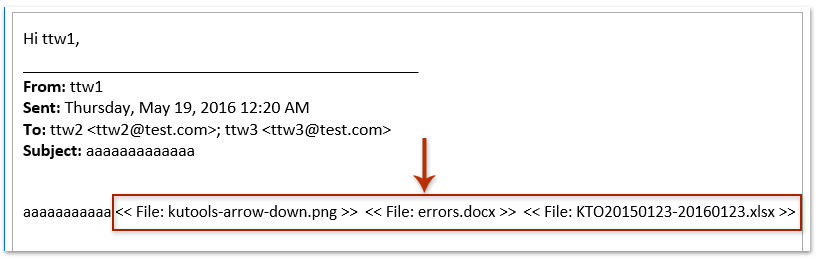
Ko odgovarjate z VBA, kopirajte imena vseh prilog
Ta metoda bo uvedla makro VBA za kopiranje imen vseh prilog pri odgovoru na e-poštno sporočilo in nato imena prilepila v telo sporočila z odgovarjajočim e-poštnim sporočilom v Outlooku.
1. Pritisnite druga + F11 tipke hkrati, da odprete okno Microsoft Visual Basic for Applications.
2. V levem Project Explorerju razširite Project 1, dvokliknite, da odprete Ta OutlookSession okno (glejte posnetek zaslona spodaj) in nato v okno prilepite spodnjo kodo.
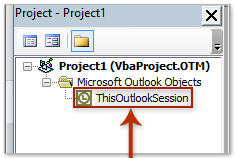
VBA: Kopirate ime vseh prilog, ko odgovarjate na e-pošto v Outlooku
Option Explicit
Private WithEvents oExpl As Explorer
Private WithEvents oItem As MailItem
Private bAttachEvent As Boolean
Private Sub Application_Startup()
Set oExpl = Application.ActiveExplorer
bAttachEvent = False
End Sub
Private Sub oExpl_SelectionChange()
On Error Resume Next
Set oItem = oExpl.Selection.Item(1)
End Sub
' Reply
Private Sub oItem_Reply(ByVal Response As Object, Cancel As Boolean)
Dim oAtt As Attachment
Dim sAtts As String
Dim olInspector As Outlook.Inspector
Dim olDocument As Word.Document
Dim olSelection As Word.Selection
If bAttachEvent Or oItem.Attachments.Count = 0 Then
Exit Sub
End If
Cancel = True
bAttachEvent = True
sAtts = ""
For Each oAtt In oItem.Attachments
sAtts = sAtts & "<<" & oAtt.FileName & ">> "
Next oAtt
Dim oResponse As MailItem
Set oResponse = oItem.Reply
oResponse.Display
Set olInspector = Application.ActiveInspector()
Set olDocument = olInspector.WordEditor
Set olSelection = olDocument.Application.Selection
olSelection.InsertBefore sAtts
bAttachEvent = False
Set oItem = Nothing
End Sub
' Reply All
Private Sub oItem_ReplyAll(ByVal Response As Object, Cancel As Boolean)
Dim oAtt As Attachment
Dim sAtts As String
Dim olInspector As Outlook.Inspector
Dim olDocument As Word.Document
Dim olSelection As Word.Selection
If bAttachEvent Or oItem.Attachments.Count = 0 Then
Exit Sub
End If
Cancel = True
bAttachEvent = True
sAtts = ""
For Each oAtt In oItem.Attachments
sAtts = sAtts & "<<" & oAtt.FileName & ">> "
Next oAtt
Dim oResponse As MailItem
Set oResponse = oItem.ReplyAll
oResponse.Display
Set olInspector = Application.ActiveInspector()
Set olDocument = olInspector.WordEditor
Set olSelection = olDocument.Application.Selection
olSelection.InsertBefore sAtts
bAttachEvent = False
Set oItem = Nothing
End Sub3. Kliknite Orodja > Reference.
4. V uvodnem oknu Reference - Project 1 za Outlook 2016 preverite Knjižnica predmetov Microsoft Word 16.0 v polju Razpoložljive reference in kliknite na OK . Oglejte si posnetek zaslona:

Opombe: Prosimo, izberite Knjižnica predmetov Microsoft Word 15.0 sklic, če delate z Outlookom 2013 ali Knjižnica predmetov Microsoft Word 14.0 sklic na Outlook 2010.
5. Shranite VBA in zaprite okno Microsoft Visual Basic for Applications.
6. Zdaj se vrnete v glavni vmesnik Outlooka. Izberite e-pošto, na katero boste odgovorili, in kliknite Domov > Odgovori or Odgovori vsem.
Opombe: Če imen prilog ne kopirate in prilepite v odgovorno e-poštno sporočilo, znova zaženite Outlook in znova odgovorite.
Zdaj se ime vseh prilog kopira iz izbranega e-poštnega sporočila in prilepi v odgovorno e-poštno sporočilo. Oglejte si posnetek zaslona:

Ko odgovarjate z neverjetnim orodjem, kopirajte vsa imena prilog
Če imate Kutools za Outlook nameščen, lahko uporabite njegovo Kopiraj imena funkcija za hitro kopiranje vseh imen prilog iz prejetega e-poštnega sporočila in nato v Outlook enostavno prilepite njegovo odgovorno sporočilo.
Kutools za Outlook: Vrhunski Outlookov komplet orodij z več kot 100 priročnimi orodji. Preizkusite BREZPLAČNO 60 dni, brez omejitev, brez skrbi! Preberite več ... Začnite z brezplačnim preizkusom zdaj!
1. Izberite e-pošto, na katero boste odgovorili, in kliknite Kutools > Orodja za pritrditev > Kopiraj imena.

Nato se odpre pogovorno okno in sporoči, da so imena prilog kopirana v odložišče. Kliknite OK da ga zaprete.
2. Pojdi naprej Domov > Odgovori , da odgovorite na izbrano e-pošto.
3. V okno za odgovor na sporočilo postavite kazalko v telo sporočila in pritisnite Ctrl + V tipke za enostavno lepljenje imen prilog.

Preprosto odgovorite na izbrana e-poštna sporočila z vsemi izvirnimi prilogami, shranjenimi v Outlooku
Izvirne priloge se na splošno odstranijo, ko v Outlooku odgovorite na e-poštno sporočilo. Ampak, s fantastičnim Odgovorite s prilogo Funkcija Kutools za Outlook lahko enostavno obdržite vse priloge e-poštnih sporočil, ko nanje odgovorite v Outlooku.

Sorodni članki:
Najboljša pisarniška orodja za produktivnost
Kutools za Outlook - Več kot 100 zmogljivih funkcij za nadgradnjo vašega Outlooka
🤖 AI poštni pomočnik: Takojšnja profesionalna e-poštna sporočila z umetno inteligenco – z enim klikom do genialnih odgovorov, popoln ton, večjezično znanje. Preoblikujte pošiljanje e-pošte brez napora! ...
📧 Avtomatizacija e-pošte: Odsoten (na voljo za POP in IMAP) / Načrtujte pošiljanje e-pošte / Samodejna CC/BCC po pravilih pri pošiljanju e-pošte / Samodejno naprej (napredna pravila) / Samodejno dodaj pozdrav / E-poštna sporočila več prejemnikov samodejno razdeli na posamezna sporočila ...
📨 Email upravljanje: Enostaven priklic e-pošte / Blokiraj prevarantska e-poštna sporočila glede na teme in druge / Izbriši podvojena e-poštna sporočila / napredno iskanje / Združite mape ...
📁 Priloge Pro: Shrani paket / Batch Detach / Paketno stiskanje / Samodejno shranite / Samodejno loči / Samodejno stiskanje ...
🌟 Vmesnik Magic: 😊Več lepih in kul emojijev / Povečajte Outlookovo produktivnost s pogledi z zavihki / Minimizirajte Outlook, namesto da bi ga zaprli ...
???? Čudeži z enim klikom: Odgovori vsem z dohodnimi prilogami / E-poštna sporočila proti lažnemu predstavljanju / 🕘Pokaži pošiljateljev časovni pas ...
👩🏼🤝👩🏻 Stiki in koledar: Paketno dodajanje stikov iz izbranih e-poštnih sporočil / Razdelite skupino stikov na posamezne skupine / Odstranite opomnike za rojstni dan ...
Over 100 Lastnosti Čakajte na svoje raziskovanje! Kliknite tukaj, če želite odkriti več.

